Win10系统设置背景图片为幻灯片模式的方法
时间:2023-08-23 09:54:57作者:极光下载站人气:70
win10系统是很多小伙伴都在使用的一款电脑操作系统,在这款系统中我们可以对电脑进行各种个性化设置,例如给电脑中的壁纸、字体、缩放效果等进行设置,还可以在电脑中安装各种软件来拓展电脑功能。在使用Win10的过程中有的小伙伴想要将电脑的背景图片设置为幻灯片模式,循环播放图片,这时我们只需要进入Win10的个性化设置页面,然后在背景页面中将背景设置为幻灯片放映,再为幻灯片选择好相册文件夹即可。有的小伙伴可能不清楚具体的操作方法,接下来小编就来和大家分享一下Win10系统设置背景图片为幻灯片模式的方法。

方法步骤
1、第一步,我们在电脑桌面左下角点击打开“开始”按钮,然后在菜单列表中打开设置选项
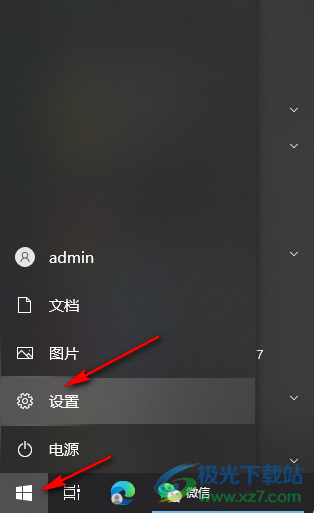
2、第二步,进入Windows设置页面之后,我们在该页面中点击打开“个性化”选项
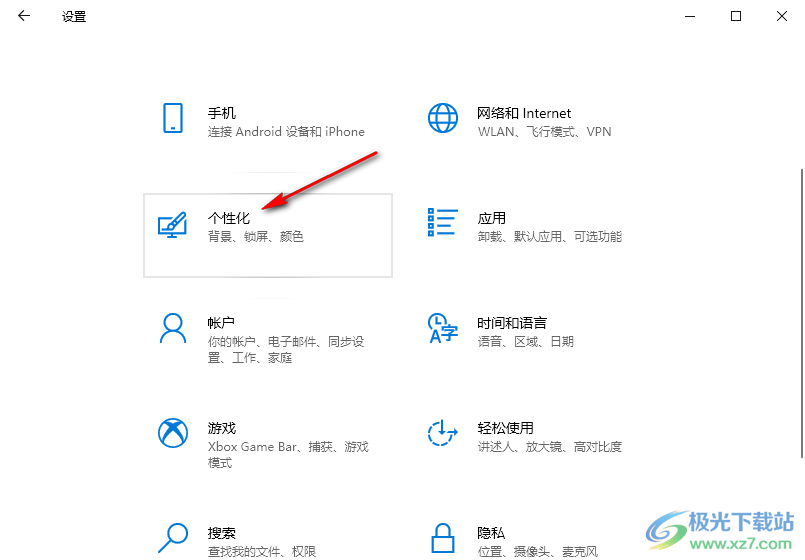
3、第三步,进入个性化设置页面之后,我们在“背景”页面中打开“背景”选项,然后在下拉列表中选择“幻灯片放映”选项
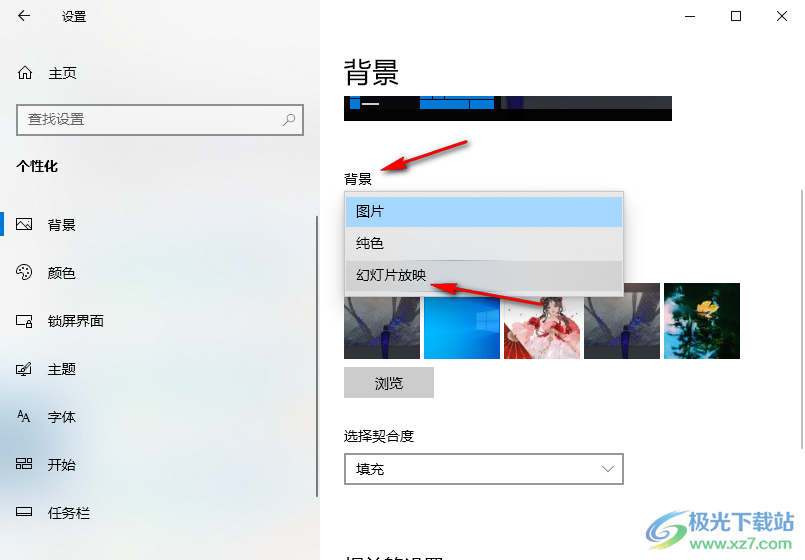
4、第四步,将背景设置为幻灯片之后,我们点击“浏览”选项,然后在文件夹页面中选中自己需要的文件,再点击“选择此文件夹”选项
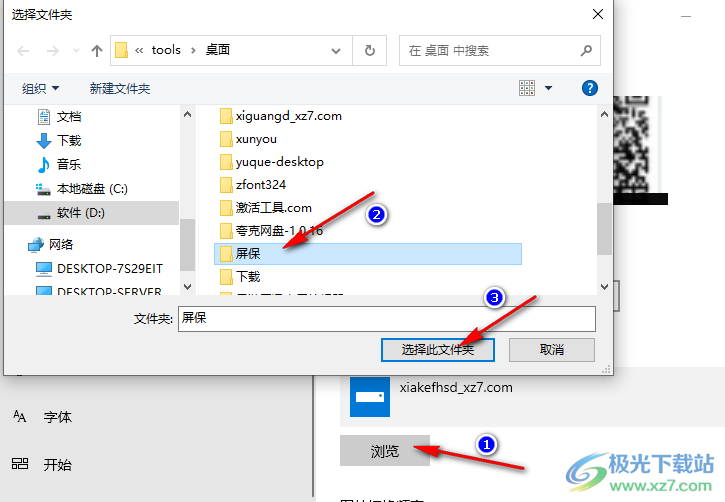
5、第五步,选择好需要播放的幻灯片图片之后,我们还可以对图片切换率、无序播放以及契合度等进行设置
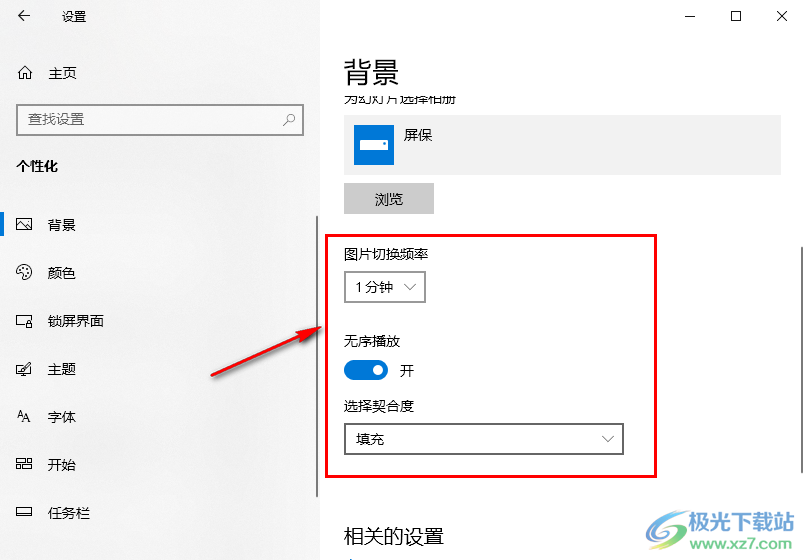
以上就是小编整理总结出的关于Win10系统设置背景图片为幻灯片模式的方法,我们进入个性化设置页面,然后在该页面中将背景设置为幻灯片放映,接着为幻灯片设置好相册,再设置好图片切换频率以及播放顺序即可,感兴趣的小伙伴快去试试吧。

大小:4.00 GB版本:64位单语言版环境:Win10
- 进入下载
网友评论